Arduino IDEでのピンレベルのHIGHとLOWは、デジタル入力または出力の状態を制御するために使用される基本的な概念です。これらの状態を理解することで、Arduinoボードでのデジタル信号の取り扱いが容易になります。以下に、HIGHとLOWの詳細な説明を示します。
HIGH と LOW の基本概念
HIGH:- 定義:
HIGHはデジタルピンが「高い電圧」状態であることを示します。具体的な電圧はボードの種類や設定によって異なりますが、多くの場合、Arduinoボードではこの状態が5Vまたは3.3Vです。 - 用途:
HIGH状態は、例えばLEDの点灯やモーターの駆動、スイッチの状態が「オン」であることを示すために使います。
- 定義:
LOW:- 定義:
LOWはデジタルピンが「低い電圧」状態であることを示します。この状態は通常0Vに近い電圧です。 - 用途:
LOW状態は、例えばLEDの消灯、モーターの停止、スイッチの状態が「オフ」であることを示すために使います。
- 定義:
HIGH と LOW の使用方法
1. デジタル出力の設定
デジタルピンを出力として使用する場合、HIGHとLOWを使ってピンの電圧を制御します。
const int ledPin = 13; // LEDが接続されたデジタルピン
void setup() {
pinMode(ledPin, OUTPUT); // LEDピンを出力モードに設定
}
void loop() {
digitalWrite(ledPin, HIGH); // LEDを点灯
delay(1000); // 1秒待つ
digitalWrite(ledPin, LOW); // LEDを消灯
delay(1000); // 1秒待つ
}
- 説明: ピン13に接続されたLEDを1秒ごとに点灯(
HIGH)・消灯(LOW)させます。
2. デジタル入力の読み取り
デジタルピンを入力として使用する場合、HIGHとLOWでピンの状態を読み取ります。
const int buttonPin = 2; // ボタンが接続されたデジタルピン
void setup() {
pinMode(buttonPin, INPUT); // ボタンピンを入力モードに設定
Serial.begin(9600); // シリアル通信を開始
}
void loop() {
int buttonState = digitalRead(buttonPin); // ボタンの状態を読み取る
if (buttonState == HIGH) {
Serial.println("Button is pressed"); // ボタンが押されている場合
} else {
Serial.println("Button is not pressed"); // ボタンが押されていない場合
}
delay(500); // 0.5秒待つ
}
- 説明: ピン2に接続されたボタンの状態を読み取り、ボタンが押されているときは
HIGH、押されていないときはLOWと判定します。
ピンレベルの HIGH と LOW の具体的な用途
- LEDの制御:
HIGH: LEDを点灯させるLOW: LEDを消灯させる
- スイッチの状態検出:
HIGH: スイッチが押されていない状態(通常プルアップ抵抗使用)LOW: スイッチが押された状態(プルダウン抵抗使用)
- モーターの制御:
HIGH: モーターを回転させる(電源を供給する)LOW: モーターを停止させる(電源をカットする)
まとめ
HIGH: デジタルピンが高電圧状態(通常5Vまたは3.3V)。LOW: デジタルピンが低電圧状態(通常0V)。- デジタル出力: ピンの電圧を設定してLEDやモーターなどのデバイスを制御する。
- デジタル入力: ピンの電圧を読み取って、スイッチやセンサーの状態を検出する。
これらの基本的な操作を理解することで、Arduinoを使ったデジタル回路の設計と制御がよりスムーズになります。


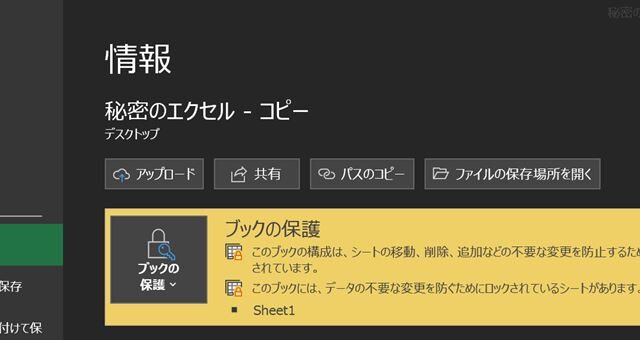
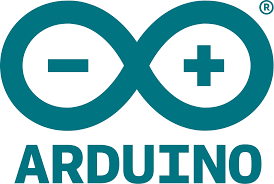




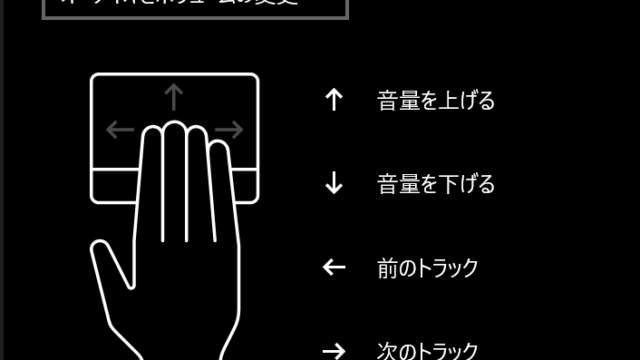
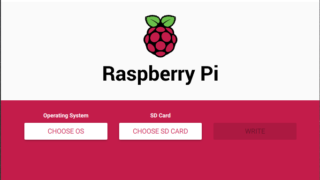


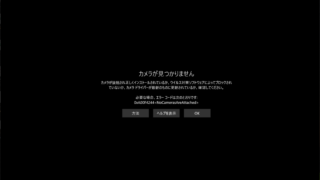

コメント